
全高37mmの超ロープロファイル空冷CPUクーラーNH-L9a-AM4のフルブラックモデル「Noctua NH-L9a-AM4 chromax.black」をレビューします。ASRock Deskmini X300に8コア16スレッドAPUのRyzen 7 PRO 4750Gを搭載して、「Noctua NH-L9a-AM4 chromax.black」の冷却性能を検証していきます。
代理店公式ページ:https://techace.jp/index.php?route=product/product&product_id=3704
製品公式ページ:https://noctua.at/en/nh-l9a-am4-chromax-black
レビュー目次
1.Noctua NH-L9a-AM4 chromax.blackの外観・付属品
2.Noctua NH-L9a-AM4 chromax.blackを検証機材・セットアップ
3.Noctua NH-L9a-AM4 chromax.blackの冷却性能
4.Noctua NH-L9a-AM4 chromax.blackのレビューまとめ
【機材協力:Noctua 国内正規代理店 Techace】
Noctua NH-L9a-AM4 chromax.blackの梱包・付属品
まずは「Noctua NH-L9a-AM4 chromax.black」の外観や付属品をチェックしていきます。
Noctua製CPUクーラーというと白とブラウンのカラー刷りパッケージのイメージが強いですが、オールブラックのchromax.blackシリーズはパッケージもオシャレな黒色になっています。
「Noctua NH-L9a-AM4 chromax.black」はN式箱型のパッケージになっており、蓋を開くと、スポンジ製スペーサーにCPUクーラー本体や各種付属品が収められていました。
「Noctua NH-L9a-AM4 chromax.black」の付属品は、専用バックプレート、CPUクーラー固定ネジセット、同社製熱伝導グリス「NT-H1」、ファンを低速で動作させるための降圧変換ケーブル「Low Noise Adapter NA-RC14」、25mm厚ファン固定用長ネジセット、エンブレムバッジシール、マニュアルでした。
続いて「Noctua NH-L9a-AM4 chromax.black」の外観をチェックしていきます。
「Noctua NH-L9a-AM4 chromax.black」の寸法は幅114mm x 奥行92mm x 高さ37mmのロープロファイルサイズとなっておりMini-ITXフォームファクタへの高い互換性がアピールされています。冷却ファンには定格(最大)回転数は2500RPMでPWM速度調整によって600RPMから2500RPMの範囲で速度調整可能な92mm角の冷却ファン「Noctua NF-A9x14 HS-PWM chromax.black.swap」が搭載されています。
「Noctua NH-L9a-AM4 chromax.black」は冷却ファンだけでなくヒートシンクも黒一色です。Noctua製品では一般的にニッケルメッキが施されるアルミニウム製放熱フィンにブラックコーティングが施されています。空冷CPUクーラー一筋なNoctuaだけあって黒色塗装による冷却性能の低下はないとのこと。
「Noctua NH-L9a-AM4 chromax.black」は製品スペックの通り、銅製ペースプレートの接触面からファンの天面までの全高が37mmの薄型、超ロープロファイルな寸法です。
ヒートシンクについては、CPUヒートスプレッダと接するベースプレートはニッケルメッキの施された銅製で、銅製ベースプレートからは2本のヒートパイプによってアルミニウム製放熱フィンが拡張されており、ヒートパイプと放熱フィンはソルダリングによって接合されています。
カラーリング以外は共通なので、以下、標準モデルの写真を使用して、AMD AM4対応の「NH-L9a-AM4」とIntel LGA1200/115X対応の「NH-L9i」の違いについて紹介していきます。
製品写真が似ているのでIntel LGA115X専用の「Noctua NH-L9i」とAMD AM4専用の「Noctua NH-L9a-AM4」は対応CPUソケットだけの違いと思われがちですが、CPUクーラーヒートシンクの形状もまた実は異なります。
全高はどちらも同じですが、NH-L9iは幅95mm×奥行95mmに対して、NH-L9a-AM4が幅92mm×奥行114mmとなっており、NH-L9iは正方形ですが、NH-L9a-AM4は縦長のヒートシンクです。



Noctua NH-L9a-AM4 chromax.blackの検証機材とセットアップ
「Noctua NH-L9a-AM4 chromax.black」を検証機材にセットアップします。
今回は検証環境として、Ryzen 7 PRO 4750GなどRadeonグラフィックスを内蔵するRyzen APU(Renoir)を搭載可能なMini-STXフォームファクタのベアボーンPC「ASRock DeskMini X300」を使用しています。
・「ASRock DeskMini X300」をレビュー。Ryzen 4000Gに完全対応!
CPUにはRenoirことRyzen 4000Gシリーズの最上位となる8コア16スレッドAPU「AMD Ryzen 7 PRO 4750G」を組み込みました。
・「AMD Ryzen 7 PRO 4750G」をレビュー。Core i7 10700と徹底比較
早速、検証機材へ「Noctua NH-L9a-AM4 chromax.black」をセットアップしていきます。
「Noctua NH-L9a-AM4 chromax.black」を設置する下準備として、最初にAM4マザーボード標準のCPUクーラー固定器具を取り外します。
標準で搭載されているCPUクーラー固定器具を外してしまえば、「Noctua NH-L9a-AM4 chromax.black」の設置方法は、CPUクーラー本体を熱伝導グリスを塗布したCPUヒートスプレッダ上に合わせて、マザーボード背面からネジ止めする、という非常に単純な2ステップです。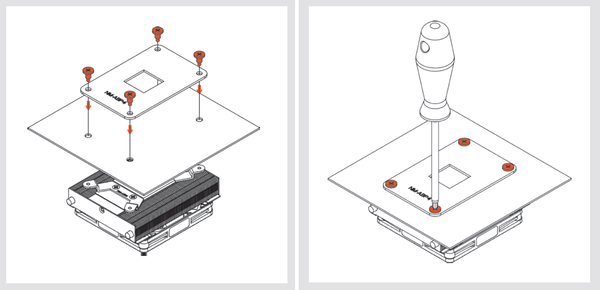
AM4標準のCPUクーラー固定器具を取り外したら、熱伝導グリスをCPUのヒートスプレッダに塗布します。熱伝導グリスには当サイト推奨で管理人も愛用しているお馴染みのクマさんグリス(Thermal Grizzly Kryonaut)を塗りました。熱伝導効率も高く、柔らかいグリスで塗布しやすいのでおすすめです。
グリスを塗る量はてきとうでOKです。管理人はヘラとかも使わず中央山盛りで対角線だけ若干伸ばして塗っています。特にThermal Grizzly Kryonautは柔らかいグリスでCPUクーラー固定時の圧着で伸びるので塗り方を気にする必要もありません。
熱伝導グリスを塗ったらCPUクーラーをCPUの上に乗せ、グリスが広がるように力の入れすぎに注意して、若干グリグリと捻りながらCPUクーラーを押し付けます。CPUクーラー本体をマザーボードに乗せたら、マザーボードをひっくり返して裏面からネジ止めします。
Mini-ITXマザーボードの多くはCPUソケット周辺に素子が多数実装されており、バックプレート使用するタイプの一部のCPUクーラーでは背面素子とバックプレートが干渉する可能性があります。バックプレートと素子が当たっているのを見落としたままCPUクーラーを固定するためネジ止めすると、そのまま素子を粉砕してマザーボードを破損させる恐れがあります。
「Noctua NH-L9a-AM4 chromax.black」の専用バックプレートは、AM4標準のCPUクーラー固定器具で使用されている純正バックプレートと同じ寸法なので、基本的にはマザーボード背面素子が破損する心配はありません。
バックプレートを正しい位置にセットしたら、CPUクーラー本体のネジ穴が合うように微調整して、付属ネジでCPUクーラーを固定します。
以上で「Noctua NH-L9a-AM4 chromax.black」のセットアップは完了です。
「Noctua NH-L9a-AM4 chromax.black」はASRock Deskmini X300のマザーボードともしっかり互換性があり、メモリやSSDとのクリアランスも問題ありません。
Noctua NH-L9a-AM4 chromax.blackのファンノイズ・冷却性能
本題となる「Noctua NH-L9a-AM4 chromax.black」の冷却性能と静音性を詳細に検証していきます。
まずはサウンドレベルメーター(騒音計)を使用して「Noctua NH-L9a-AM4 chromax.black」のファンノイズをチェックしていきます。
「Noctua NH-L9a-AM4 chromax.black」などのCPUクーラーを搭載したASRock Deskmini X300を横置きの状態で設置し、サウンドレベルメーターをスタンドで垂直上方向に50cm程度離して騒音値を測定しています。
この測定方法において電源OFF時の騒音値は30dB未満です。目安として騒音値が35Bを超えたあたりからファンノイズがはっきりと聞こえるようになりますが、35~38dB以下であればPCケースに入れてしまえばファンノイズが気になることはそうそうないと思います。40dB前後になると煩く感じ始め、45dBを超えるとヘッドホンをしていてもはっきり聞き取れるくらいになります。
A特性で測定しているのである程度は騒音値にも反映されていますが、同じ騒音値でも周波数(ファン回転数)が高いほど体感としては大きな音に感じやすく、また不快に感じたり感じなかったりは音の性質(細かい乱高下の有無や軸ブレ)にもよるので注意してください。
「Noctua NH-L9a-AM4 chromax.black」など各種CPUクーラーをASRock DeskMini X300に組み込んでファン回転数別にノイズレベルを比較すると次のようになります。
Deskmini X300/A300の純正CPUクーラーAMD APU Coolerは冷却ファンの径が小さいのでノイズレベル上は騒音値が低めに出ていますが、実際はファン回転数(ノイズの周波数)が高いので数値上は同じノイズレベルでも、「Noctua NH-L9a-AM4 chromax.black」よりもうるさく感じます。加えて、付属クーラーは最低回転数が高めなので、アイドル時でもシューとかシャーといった高周波ノイズも実際は耳につきます。
静音性や後述の冷却性能を考えると、ASRock DeskMini X300で組むなら、やはり「Noctua NH-L9a-AM4 chromax.black」に換装するのがオススメです。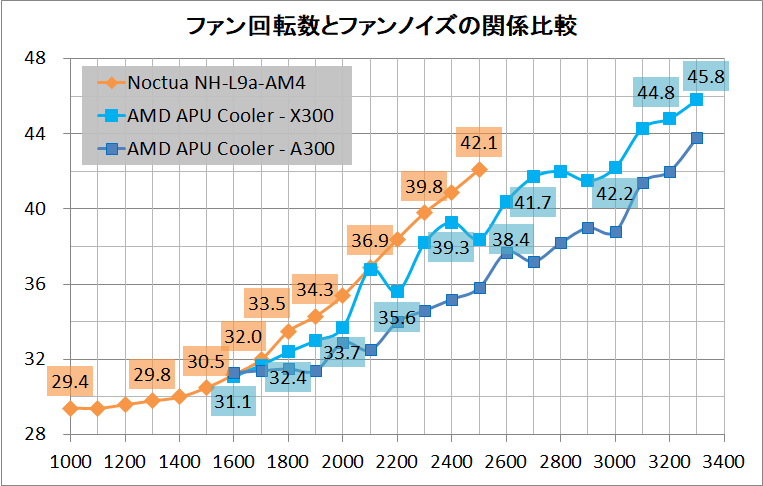
続いてRyzen 7 PRO 4750Gを搭載したASRock DeskMini X300において、「Noctua NH-L9a-AM4 chromax.black」など各種CPUクーラーの冷却を比較してみました。
CPUクーラーの冷却性能を検証するためのストレステストについては、FF14ベンチマークの動画(再生時間6分40秒、4K解像度、60FPS、容量5.7GB)を変換ソースとして、Aviutl&x264を使って動画のエンコードを行います。今回は8コア16スレッドCPUのRyzen 7 PRO 4750Gを使用しているので、動画エンコードの同時実行数については2並列実行とし、30分程度に渡って負荷をかけ続けました。テスト中のファン回転数については一定値に固定します。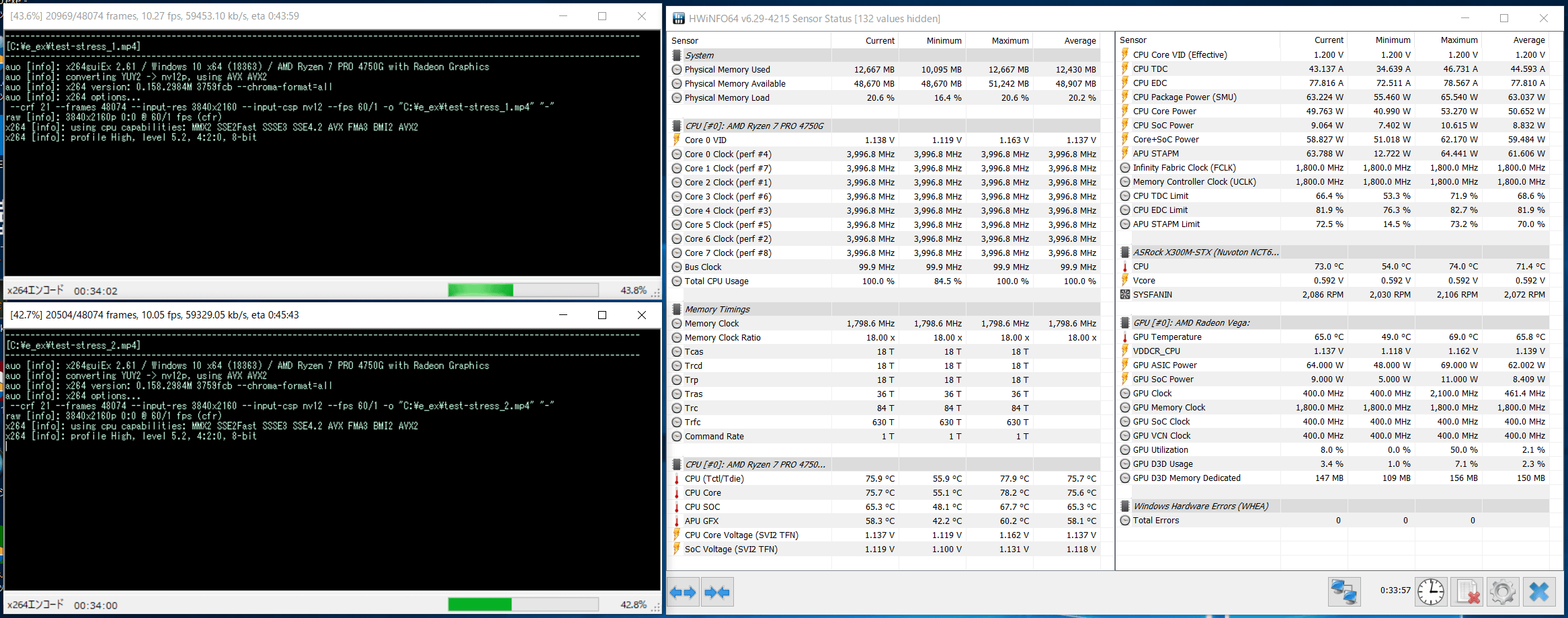
まずはASRock DeskMini X300においてRyzen 7 PRO 4750Gを定格動作にして、「Noctua NH-L9a-AM4 chromax.black」など各種CPUクーラーで冷やした時のCPU温度を比較しました。
Ryzen 7 PRO 4750Gを定格動作で運用すると、同CPUはTDP65Wですが内部設定としてはPPT:88Wが許容されているため実際にはTDP80~90W相当の発熱が生じるため、DeskMini X300に標準で付属するAMD APU Coolerではファン回転数を最大速度の3500RPMで固定していても、臨界温度の95度へ5分弱で達してしまいます。
一方で「Noctua NH-L9a-AM4 chromax.black」の場合はファン回転数を最大速度の2500RPMに固定しているのでギリギリな感じはありますが、とはいえRyzen 7 PRO 4750Gを定格で運用できました。性能についても上の章でチェックした通り、一般的なデスクトップPCに搭載した時と同様のパフォーマンスを発揮しています。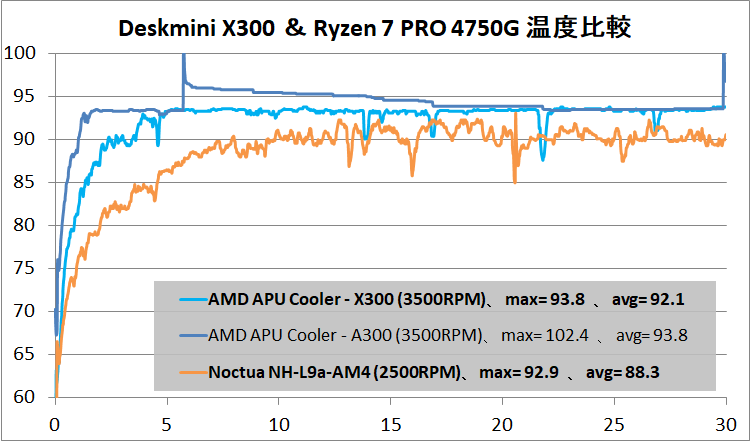
ちなみにRyzen 7 PRO 4750Gの定格動作に対して、AMD APU Coolerの場合はCPUが臨界温度95度に達し、CPUPackage Powerに制限がかかり消費電力が10W程度落ちているので、Noctua NH-L9a-AM4 chromax.blackとAMD APU Coolerの間にはCPU温度の差以上に、冷却性能の差があります。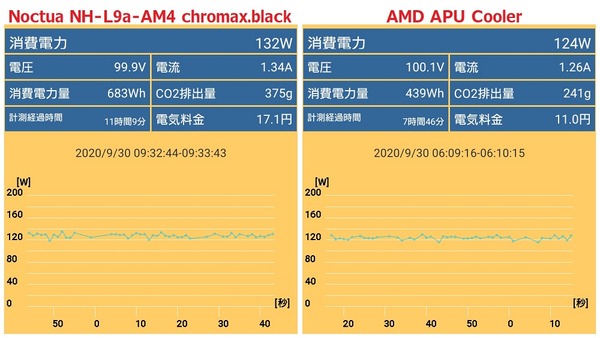
上のストレステスト中、Ryzen 7 PRO 4750Gのコアクロックの推移は次のようになっています。CPU温度に比例して電力制限やXFRでコアクロックが上下するので、臨界温度95度の手前で踏みとどまった「Noctua NH-L9a-AM4 chromax.black」が4.17GHz程度で安定しているのに対して、AMD APU CoolerはCPUコアクロックが大きく変動しています。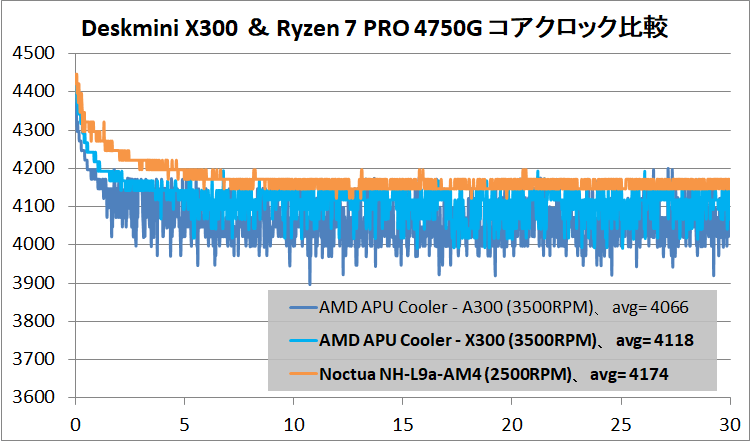
次にASRock DeskMini X300においてRyzen 7 PRO 4750Gを全コア4.0GHz(コア電圧1.200V)の省電力設定にして、「Noctua NH-L9a-AM4 chromax.black」など各種CPUクーラーで冷やした時のCPU温度を比較しました。
CPU動作設定を定格よりも省電力な設定に買えたので、いずれのCPUクーラーでもCPU温度が下がっているのが分かります。Ryzen 7 PRO 4750Gで限界近い負荷を長期的にかけ続けたとしても、DeskMini X300付属のAMD APU Cooler(2600RPM)でも85度以下、Noctua NH-L9a-AM4 chromax.black(2000RPM)なら75度前後に収まっており、これくらいであれば安心して運用できます。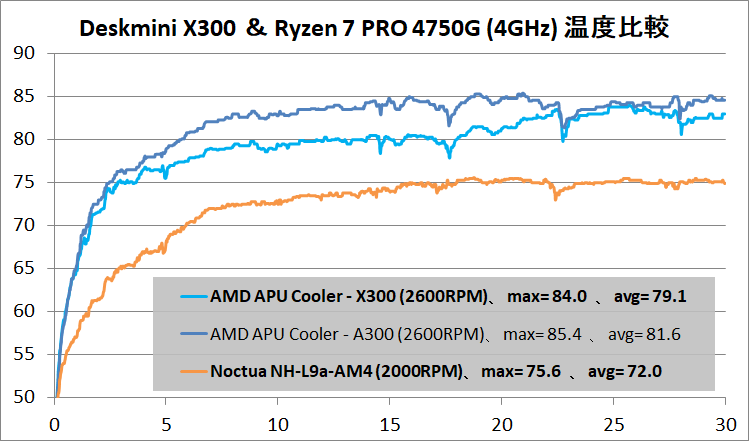
Ryzen 7 PRO 4750Gの全コア4.0GHz(PPT:50W~60W)は当サイト的に実用的だと思うDeskMini X300における運用設定ですが、この設定において、「Noctua NH-L9a-AM4 chromax.black」はDeskmini X300付属のAMD APU Coolerよりも10度近くさらに冷えて、ノイズレベルも40dB前後に対して35dBと非常に静かです。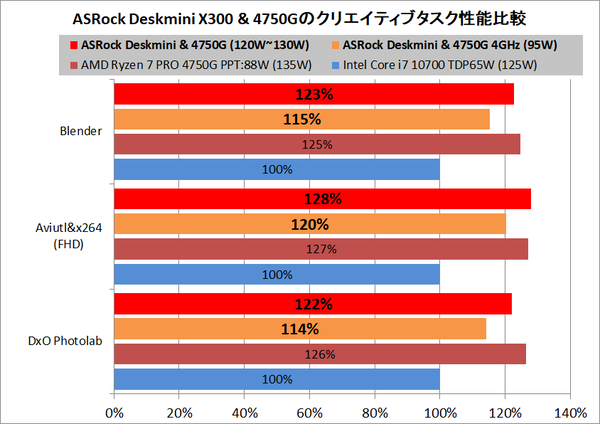
Noctua NH-L9a-AM4 chromax.blackのレビューまとめ
最後にロープロファイル空冷CPUクーラー「Noctua NH-L9a-AM4 chromax.black」を検証してみた結果のまとめを行います。簡単に箇条書きで以下、管理人のレビュー後の所感となります。
良いところ
- Noctua製空冷CPUクーラーながら万人受けする黒一色のカラーリング
- 全高37mmのロープロファイルCPUクーラー
- Mini-ITXマザーボードでも干渉しにくい設計
- AM4マザーボード背面素子と干渉フリーなCPUクーラー固定方式
- Deskmini X300においてRyzen 7 PRO 4750Gを運用可能な冷却性能
- 付属ネジによって25mm厚の92mm角ファンに換装が可能
悪いところor注意点
- CPUクーラーサイズ相応の冷却性能
検証結果からもわかるように「Noctua NH-L9a-AM4 chromax.black」は全高37mmの超ロープロファイル設計ながら、8コア16スレッドAPUのRyzen 7 PROを運用でき、Deskmini X300に付属するAPU Coolerよりも冷えて静音性にも優れています。
ASRock Deskmini X300とAMD Ryzen 4000Gシリーズでコンパクトなクリエイティブタスク用PCを組みたい人に、「Noctua NH-L9a-AM4 chromax.black」はオススメなCPUクーラーです。
シルバーアルマイトで表面処理された大型のアルミ放熱フィンを搭載するヒートシンクは工業製品的な美しさがあるものの、Noctuaを代表するベージュ&ブラウンのカラーリングの冷却ファンはかなりユニークなのでNoctua製CPUクーラーは総じて人を選ぶデザインだというのが定説でしたが、「Noctua NH-L9a-AM4 chromax.black」は万人受けする黒一色のカラーリングなので、これまでデザイン面でNoctua製品を敬遠していた人にも文句なしにオススメできます。
以上、「Noctua NH-L9a-AM4 chromax.black」のレビューでした。
記事が参考になったと思ったら、ツイートの共有(リツイートやいいね)をお願いします。
全高37mmの超ロープロファイル空冷CPUクーラーのフルブラックモデル「Noctua NH-L9a-AM4 chromax black」をレビュー。Deskmini X300とRyzen 7 PRO 4750Gで冷却性能を徹底検証!https://t.co/JpDF2Ny2O2
— 自作とゲームと趣味の日々 (@jisakuhibi) October 6, 2020
関連記事
・「Noctua NH-L9i chromax.black」をレビュー。3950Xを運用できるか!?
・次世代120mmファン「Noctua NF-A12x25 PWM」をレビュー
・全銅ヒートシンクのロープロCPUクーラー「CRYORIG C7 Cu」をレビュー















コメント